Werbung nimmt einen großen Teil der Welt ein, auf der Straße können wir nicht bemerken Werbeplakate und Schilder, aber Online-Werbung ist überall. Manchmal können uns Anzeigenblöcke davon abhalten, Informationen zu lesen Seiten, die ihnen nahe kommen. Betrachten Sie die gleichen Methoden wie Deaktivieren Sie Anzeigen in Google Chrome.

Sie können Anzeigen auf verschiedene Arten deaktivieren Browser:
- Deaktivieren in den Browsereinstellungen;
- Installieren Sie die Adblock- und Adblock Plus-Erweiterungen.
- Installieren der Adguard-Erweiterung;
- Verwenden von Antivirus mit Internetschutz.
So deaktivieren Sie Anzeigen im Google Chrome-Browser
- Hier ist alles einfach und bequem, starten Sie den Browser und klicken Sie auf Schaltfläche “Google Chrome konfigurieren und verwalten” auswählen “Einstellungen” und klicken Sie darauf:
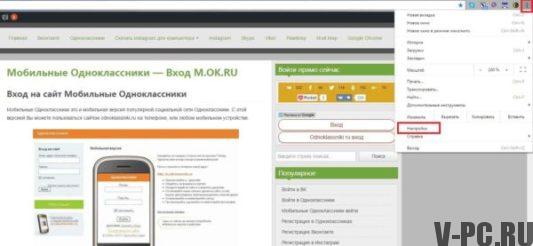
- Dann wird das Einstellungsmenü geöffnet und es gibt einen Punkt “Anzeigen” erweiterte Einstellungen “:
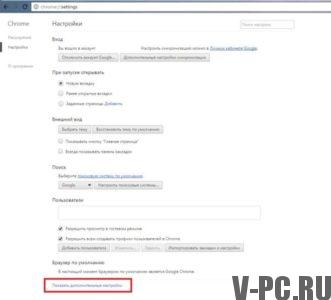
- Klicken Sie auf diese Schaltfläche, um die vollständige Liste der Einstellungen anzuzeigen. Auf der Suche nach persönliche Daten “Inhaltseinstellungen” und klicken Sie auf:
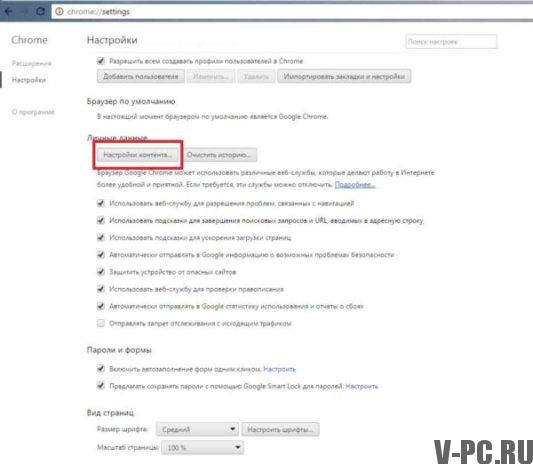
- Danach öffnet sich ein Fenster, in dem wir nach Popups suchen und Aktivieren Sie das Kontrollkästchen “Popups auf allen Websites blockieren” (empfohlen) ”, klicken Sie auf” Fertig stellen “:
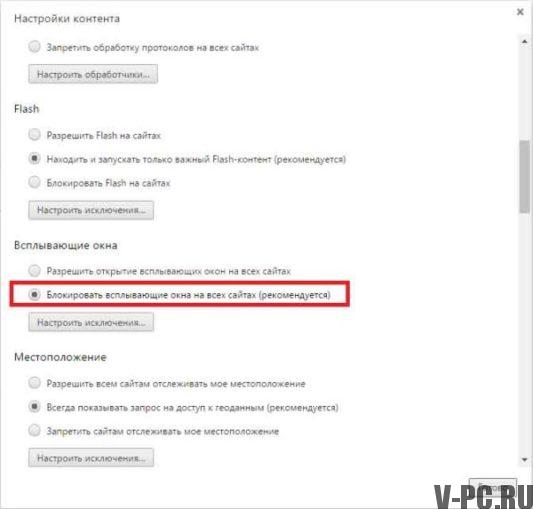
- Der Browser blockiert nun alle Popups unabhängig voneinander Fenster. Sie können hier auch nach Updates für den Google Chrome-Browser suchen. und installieren Sie die neueste Version.
So blockieren Sie Anzeigen über Erweiterungen in Chrome
- Die Bedeutung dieser Methode ist, dass Sie installieren Optionale Erweiterung für Google Chrome, die alle deaktiviert Werbebanner und Pop-ups und andere nervige Elemente.
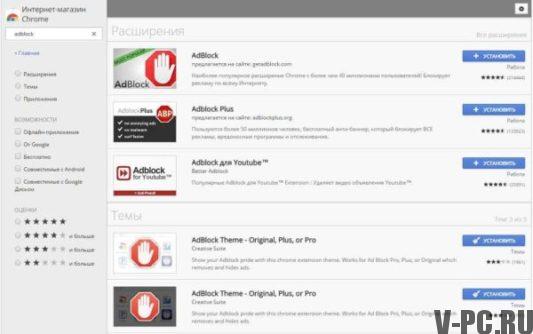
- Adguard-Verlängerung für Chrom. Diese Erweiterung hat das gleiche Dies bedeutet, dass Sie wie beim vorherigen Verfahren Werbung blockieren können Banner auf verschiedenen Seiten. Diese Erweiterung ist beliebt und wird helfen Lösen Sie Ihr Problem vollständig mit Werbung.
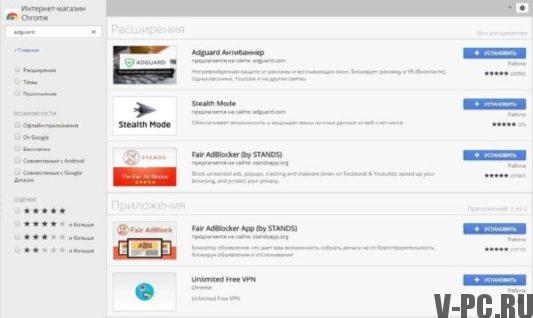
Blockieren Sie Anzeigen in Antivirus
Sie haben ein Antivirenprogramm installiert oder planen, es herunterzuladen und zu installieren. Es kann auch den Internetschutz aktivieren. Diese Methode wird helfen Sie blockieren die meisten Anzeigen. Welches Antivirus installiert werden soll, Wählen Sie eine kostenlose Version für Sie oder setzen Sie eine Lizenz und Nutze alle Funktionen des Programms.
Google Chrome-Anzeigen werden nicht blockiert
wenn Sie das Problem mit Anzeigen im Google-Browser nicht lösen konnten Chrome, Sie sollten Ihren Browser von schädlichen Add-Ons und Cookies befreien usw. Gehen Sie dazu in das Menü oben rechts Ecke und klicken Sie auf “Einstellungen”, und wählen Sie dann “Anzeigen” “Erweiterte Einstellungen” und klicken Sie darauf. Jetzt ganz unten In der sich öffnenden Liste finden Sie den Punkt “Einstellungen löschen”, indem Sie auf klicken Sie verlassen ein Fenster mit Informationen, die vollständig zurückgesetzt werden Einstellungen und Cache und Cookies sind behoben.
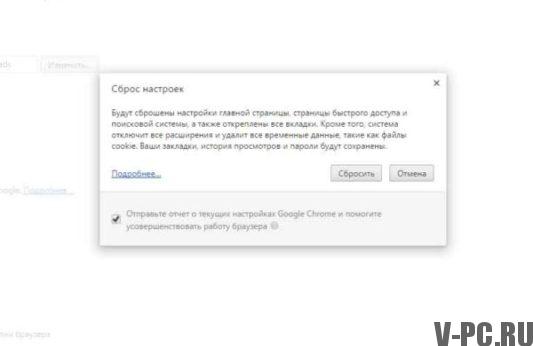
Wenn Sie bereit sind, alle Einstellungen zurückzusetzen, klicken Sie auf die Schaltfläche Reset einige Sekunden warten. Wir machen das alles für die Reinigung. Browser, weil die Daten aufgezeichnet werden können Anzeigen und automatisch zeigt. Alle Methoden zum Deaktivieren von Anzeigen bei Google Wir haben Chrome überprüft. Schreiben Sie in die Kommentare, ob es Ihnen geholfen hat Artikel und welche anderen Möglichkeiten kennen Sie.
